Питання
Проблема: як виправити підсистему Windows для Android, яка не підключається до Інтернету?
Привіт. Мій пристрій підключено належним чином, і підключення до Інтернету також в порядку, але підсистема Windows для Android не підключається до Інтернету. У сповіщенні вказано, що немає доступу до Інтернету, і він не може підключитися, коли я намагаюся знову і знову. Можливо, це проблема Windows 11, оскільки я нещодавно оновив. Що я можу тут зробити?
Вирішена відповідь
Підсистема Windows для Android не підключається до Інтернету - це проблема, яка деякий час турбує деяких користувачів. Згідно з деякими і останніми повідомленнями,
[1] це не проблема, пов'язана з версією Windows 11. Проблема може бути викликана проблемами з використанням інструменту VPN або сторонніми антивірусними рішеннями та налаштуваннями DNS.Іноді єдине, що вам потрібно, щоб вирішити проблему з підключенням до Інтернету та програмами чи функціями, - це вимкнути брандмауер, скинути підключення до Інтернету або скинути програму. Зазвичай AV-інструменти або рішення VPN викликають певні проблеми сумісності з іншими програмами.[2] Це одна з поширених причин, чому підсистема Windows для Android не підключається до Інтернету на машинах Windows.
Якщо ви вважаєте, що проблема пов’язана з останнім оновленням до версії Windows 11 або загальним оновленням ОС, можливо, вам захочеться усунути неполадки або перевірити, чи немає проблем із системними даними. Часто відсутні або пошкоджені системні файли можуть спричинити неповне оновлення або встановлення ОС, тому звичайні процеси не можуть запускатися, і ці помилки, здається, турбують людей.
Шкідливе програмне забезпечення[3] також може пошкодити ці файли та окремі записи в реєстрі або файли в різних системних папках. Ось чому ми часто рекомендуємо сканувати апарат за допомогою програми, як-от ReimageПральна машина Mac X9. Це програма, яка може відновити уражені файли і навіть вирішити проблему, коли підсистема Windows для Android не підключається до Інтернету.
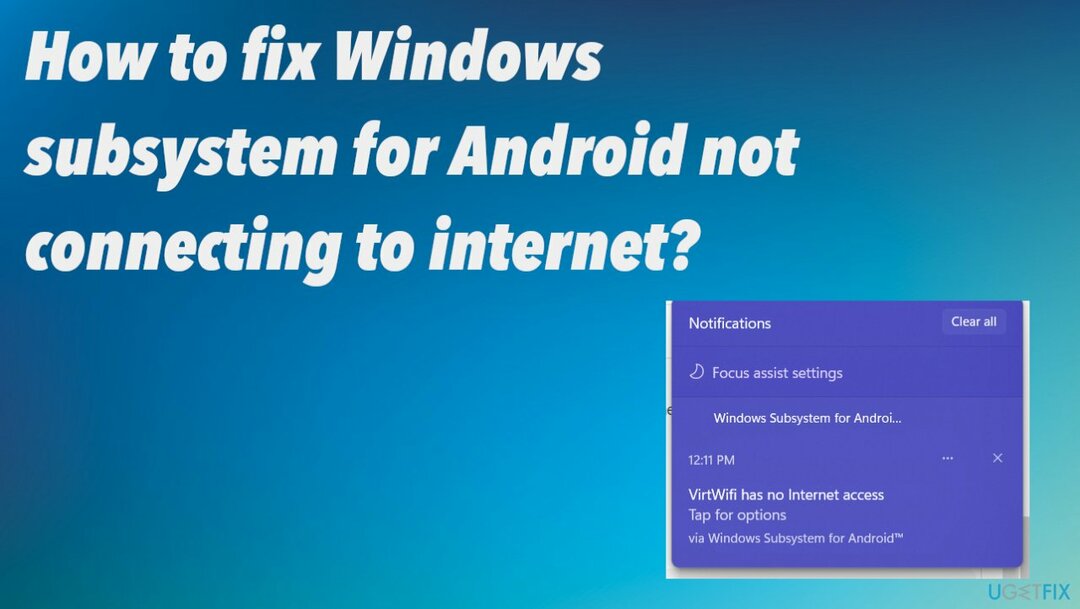
1. Скинути мережу
Щоб відремонтувати пошкоджену систему, необхідно придбати ліцензійну версію Reimage Reimage.
- Відкрийте Налаштування натиснувши Windows, і клавішу I.
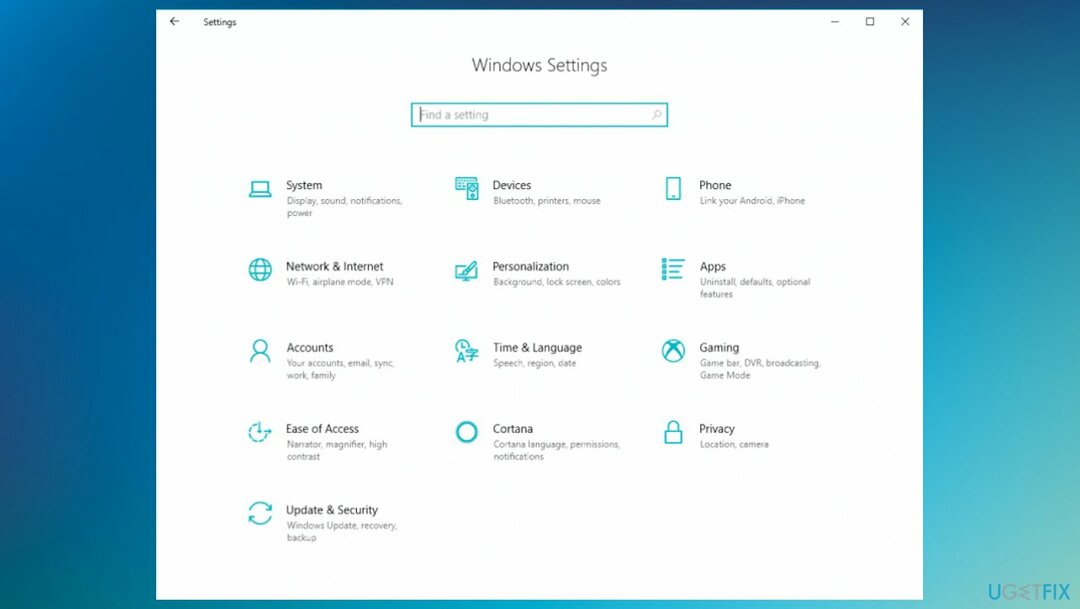
- Потім виберіть Мережа та Інтернет.
- Виберіть Статус зі списку.
- Прокрутіть униз, а потім натисніть Скидання мережі.
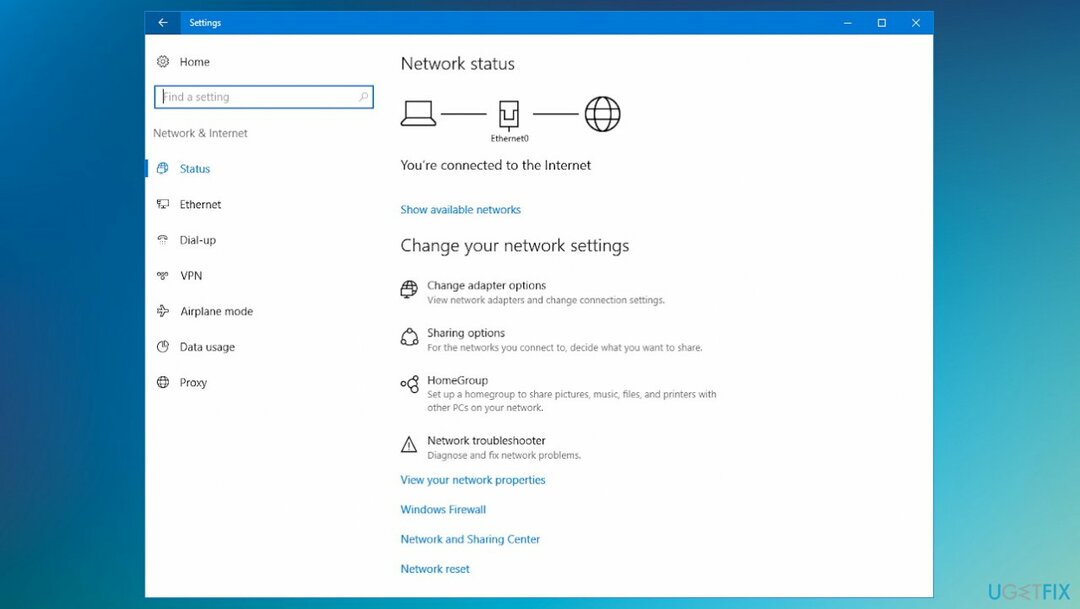
2. Скидання мережевих адаптерів
Щоб відремонтувати пошкоджену систему, необхідно придбати ліцензійну версію Reimage Reimage.
- Натисніть Windows + R щоб відкрити Біжи коробка.
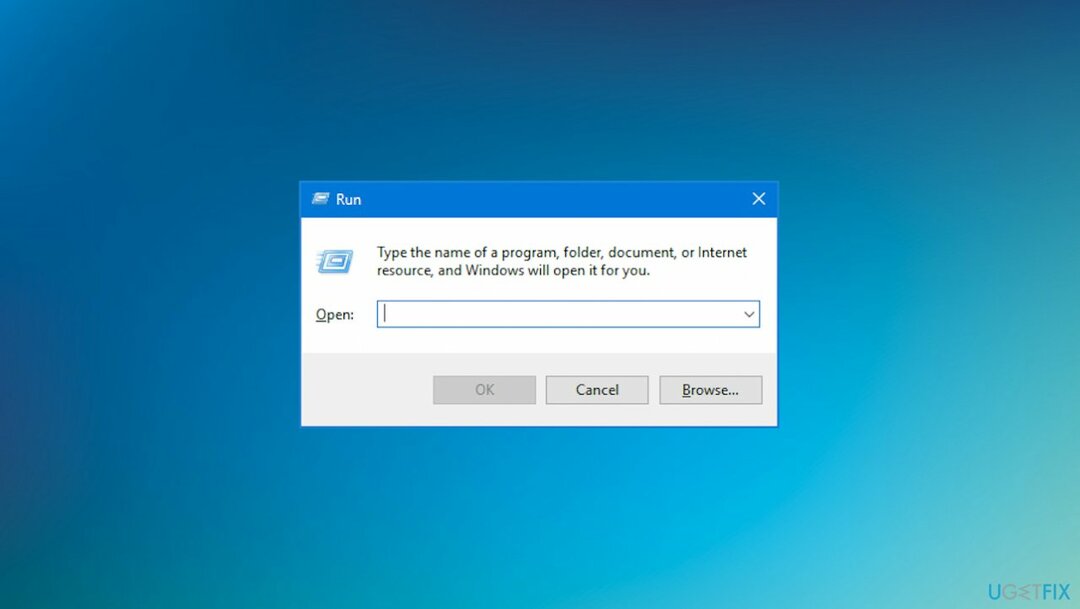
- Тип ncpa.cplі вдарив Введіть.
- Клацніть правою кнопкою миші мережевий адаптер і виберіть Властивості.
- Виберіть Мережа вкладку та поставте галочки поруч із пунктами, переліченими нижче:
Спільний доступ до файлів і принтерів для мереж Microsoft
Планувальник пакетів QoS
Відповідач виявлення топології канального рівня
Інтернет-протокол версії 4 (TCP/IPv4)
Драйвер вводу-виводу для відображення топології канального рівня
Інтернет-протокол версії 6 (TCP/IPv6)
Драйвер протоколу Microsoft LLDP - Клієнт для мереж Microsoft.
- Натисніть в порядку щоб зберегти зміни.
- Знову підключіть ПК до мережі.
3. Очистити кеш DNS
Щоб відремонтувати пошкоджену систему, необхідно придбати ліцензійну версію Reimage Reimage.
- Тип Cmd в пошуку та виберіть Командний рядок з Запустити від імені адміністратора варіант.
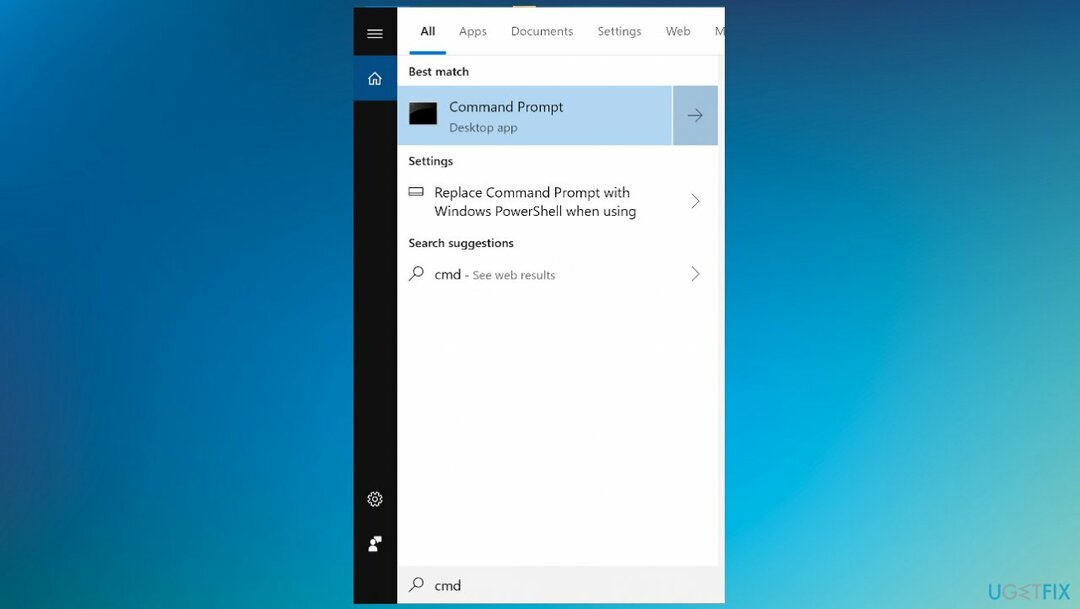
- Введіть ці команди у вікні та натисніть Enter після кожної:
скидання netsh winsock
netsh int ip reset - Перезапустіть.
- Введіть команди та натисніть Enter:
ipconfig /release
ipconfig /flushdns
ipconfig /оновити - Перезавантажте комп’ютер знову.
4. Вимкніть сторонні програми
Щоб відремонтувати пошкоджену систему, необхідно придбати ліцензійну версію Reimage Reimage.
- Клацніть правою кнопкою миші значок антивіруса на панелі завдань внизу та виберіть Вимкнути.
- Ви можете видалити підозрілі або непотрібні програми, перейшовши за посиланням Програми та функції через Налаштування.
5. Відновлення підсистеми Windows для Android
Щоб відремонтувати пошкоджену систему, необхідно придбати ліцензійну версію Reimage Reimage.
- Йти до Налаштування.
- Знайти Програми та функції.
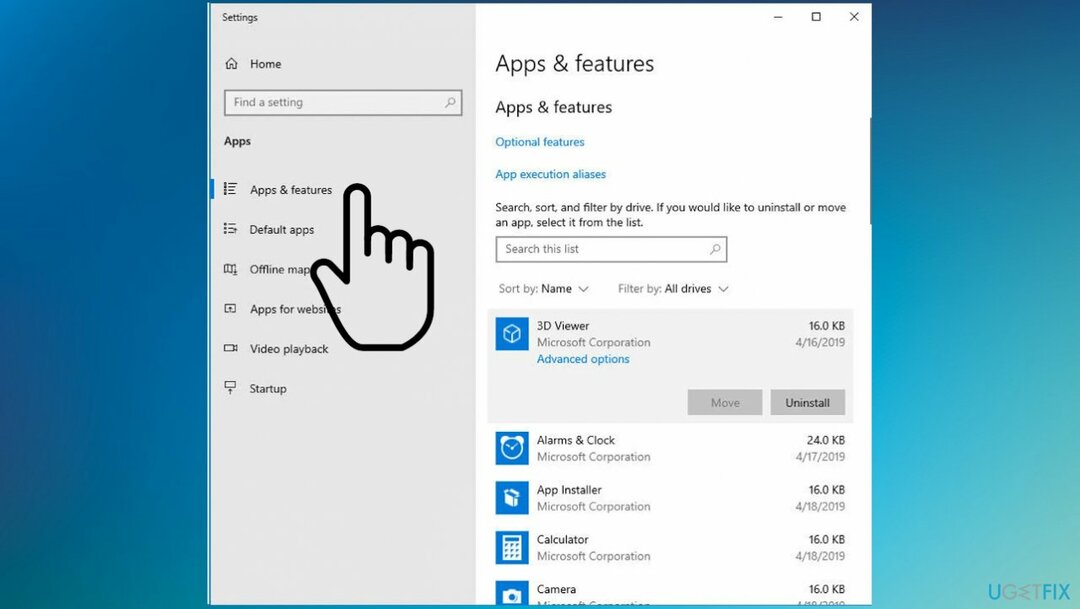
- Знайдіть Підсистема Windows для Android.
- Виберіть Кнопка ремонту.
- Дочекайтеся процесу і перезапустити ПК.
6. Скидання TCP/IP
Щоб відремонтувати пошкоджену систему, необхідно придбати ліцензійну версію Reimage Reimage.
-
Клацніть правою кнопкою миші на Початку внизу та виберіть Командний рядок (Адміністратор).
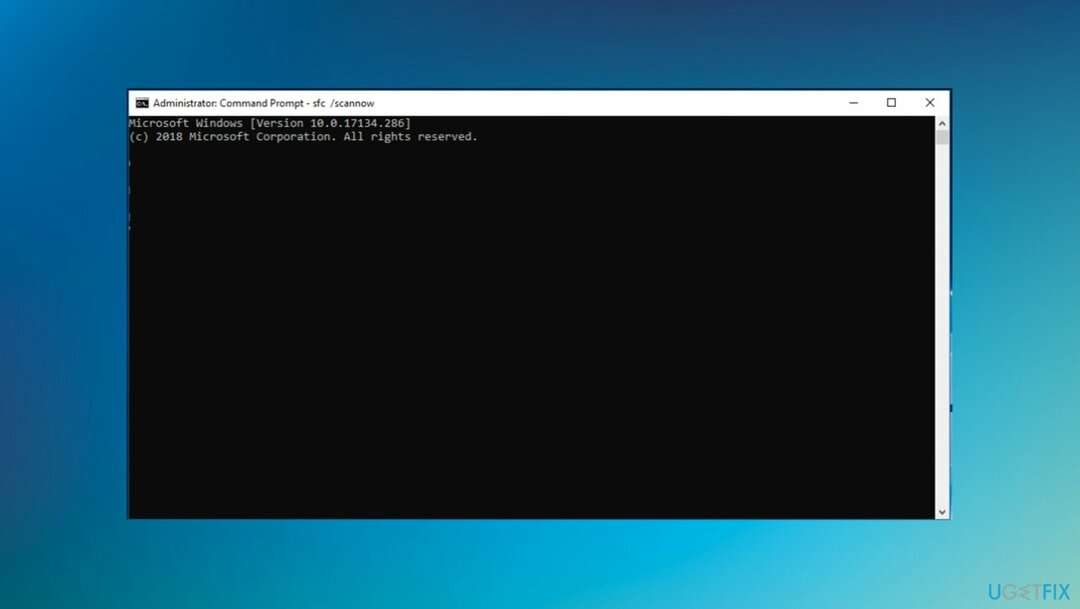
- Коли відкриється командний рядок, скопіюйте та вставте:
netsh int ip reset - Натисніть Введіть щоб виконати його.
Виправляйте свої помилки автоматично
Команда ugetfix.com намагається зробити все можливе, щоб допомогти користувачам знайти найкращі рішення для усунення їхніх помилок. Якщо ви не хочете боротися з методами ручного ремонту, скористайтеся автоматичним програмним забезпеченням. Усі рекомендовані продукти перевірені та схвалені нашими професіоналами. Нижче наведено інструменти, які можна використовувати, щоб виправити помилку:
Пропозиція
зробіть це зараз!
Завантажити виправленняЩастя
Гарантія
зробіть це зараз!
Завантажити виправленняЩастя
Гарантія
Якщо вам не вдалося виправити помилку за допомогою Reimage, зверніться по допомогу до нашої служби підтримки. Будь ласка, повідомте нам усі деталі, які, на вашу думку, ми повинні знати про вашу проблему.
Цей запатентований процес ремонту використовує базу даних з 25 мільйонів компонентів, які можуть замінити будь-який пошкоджений або відсутній файл на комп’ютері користувача.
Щоб відремонтувати пошкоджену систему, необхідно придбати ліцензійну версію Reimage інструмент для видалення шкідливих програм.

VPN має вирішальне значення, коли справа доходить до конфіденційність користувачів. Онлайн-трекери, такі як файли cookie, можуть використовуватися не лише платформами соціальних мереж та іншими веб-сайтами, а й вашим постачальником послуг Інтернету та урядом. Навіть якщо ви застосовуєте найбезпечніші налаштування через веб-браузер, вас все одно можна відстежувати через програми, підключені до Інтернету. Крім того, браузери, орієнтовані на конфіденційність, як Tor, не є оптимальним вибором через знижену швидкість з’єднання. Найкраще рішення для вашої повної конфіденційності Приватний доступ до Інтернету – бути анонімним і безпечним в Інтернеті.
Програмне забезпечення для відновлення даних є одним із варіантів, які можуть вам допомогти відновити ваші файли. Після того, як ви видалите файл, він не зникне в повітрі – він залишається у вашій системі до тих пір, поки на нього не записуються нові дані. Data Recovery Pro це програмне забезпечення для відновлення, яке шукає робочі копії видалених файлів на вашому жорсткому диску. Використовуючи інструмент, ви можете запобігти втраті цінних документів, шкільних робіт, особистих фотографій та інших важливих файлів.